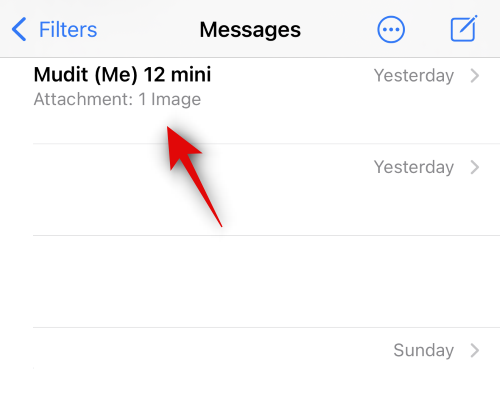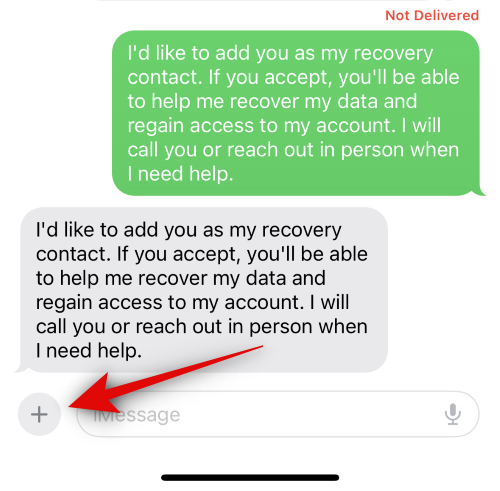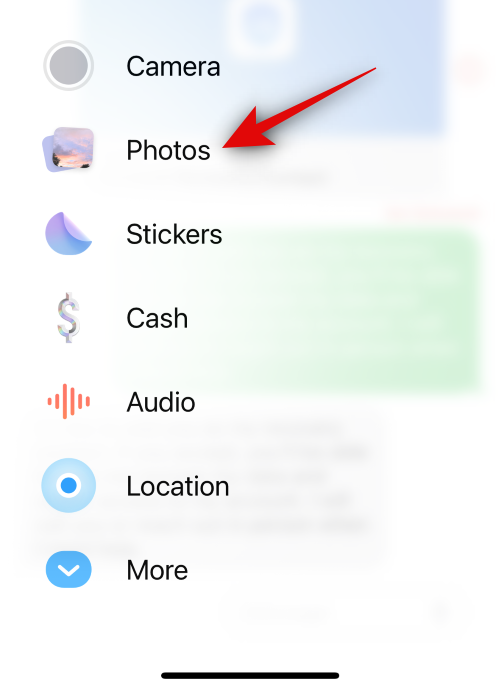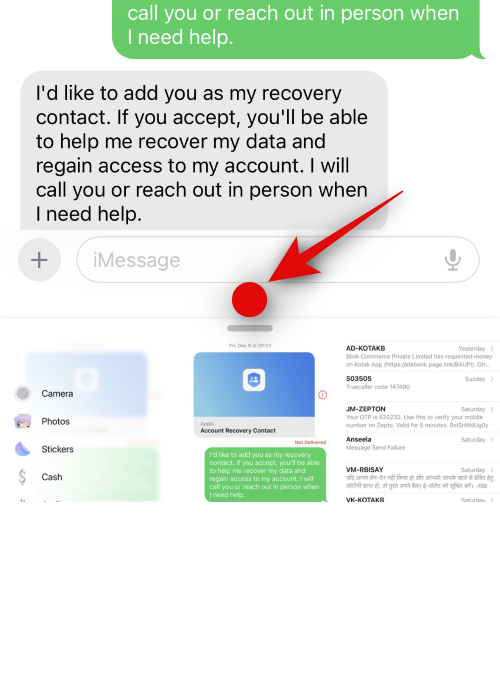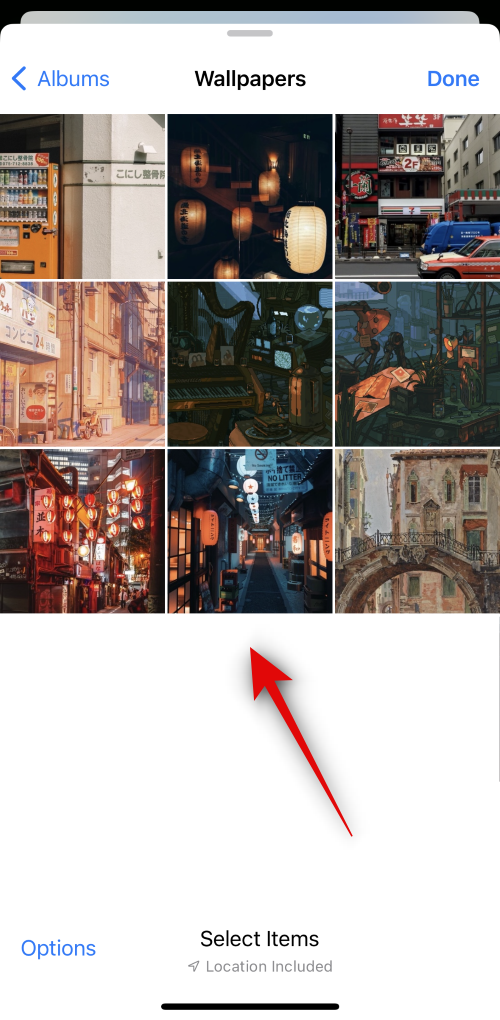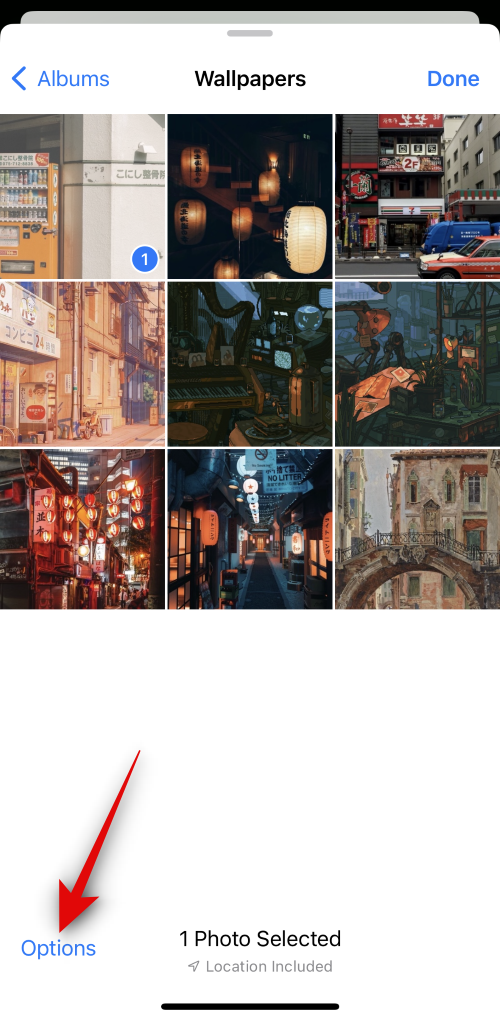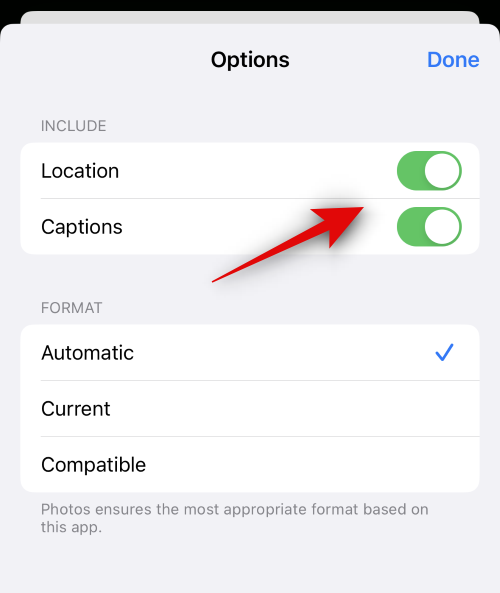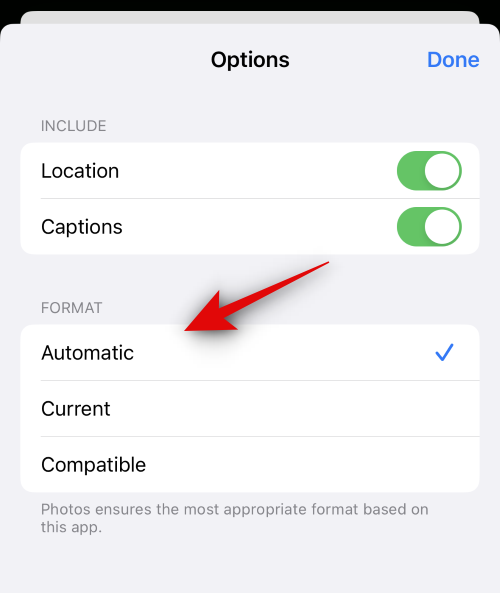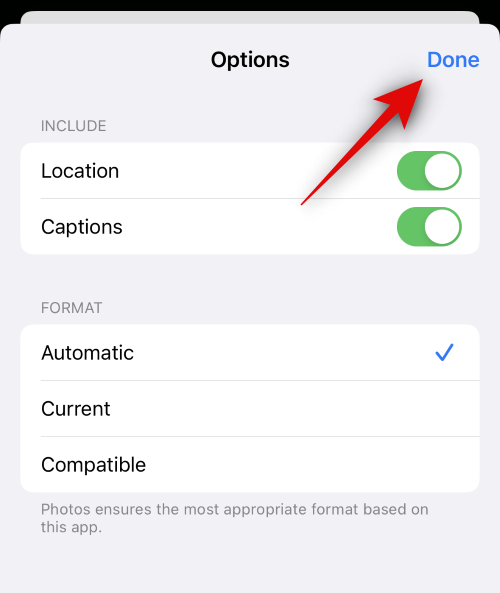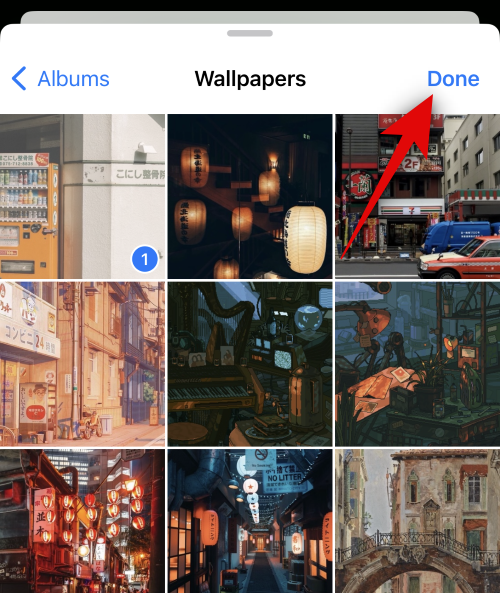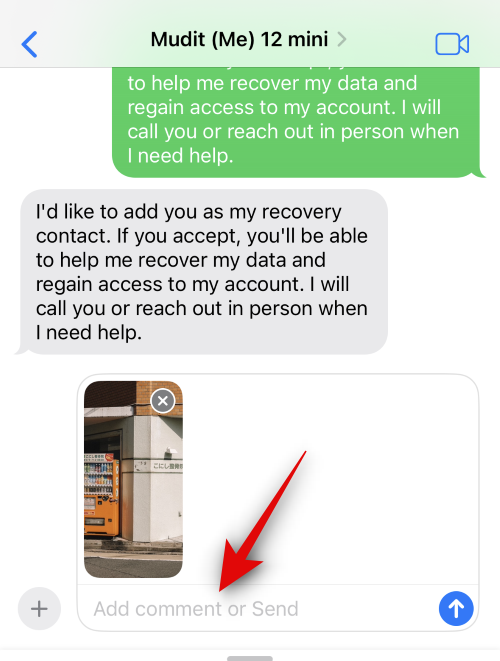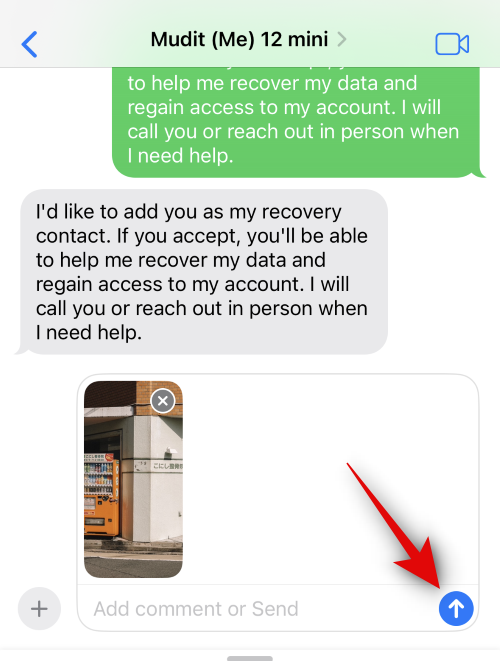Обмін фотографіями став частиною нашого повсякденного життя завдяки месенджерам і платформам соціальних мереж. Однак бувають випадки, коли вам може знадобитися цензурувати деякі речі на ваших фотографіях. Хоча це можна легко зробити за допомогою інструментів розмітки для візуального вмісту ваших фотографій, видалення метаданих, пов’язаних із вашими фотографіями, може бути трохи виснажливим.
Це якщо ви ще не оновили iOS 17. iOS 17 тепер пропонує настроювані параметри фотографій для метаданих ваших фотографій, що може бути чудовим способом видалення ідентифікаційної інформації з ваших фотографій. Ось усе, що вам потрібно знати про ці параметри та про те, як ними користуватися на своєму iPhone.
Які нові настроювані параметри під час обміну фотографіями в iOS 17?
З’явилися нові параметри, які тепер можна налаштувати, перш ніж ділитися фотографіями з кимось за допомогою iPhone. За замовчуванням фотографії, натиснуті на вашому iPhone, містять Exif і метадані, які можна пов’язати з вами. Це включає інформацію про місцезнаходження, підписи тощо.
Нові параметри фотографій дозволяють налаштувати ці параметри та вибрати метадані, які додаватимуться до ваших фотографій, коли ви ділитеся ними з кимось. Ви також отримуєте можливість вибрати формат, у якому ваші фотографії будуть ділитися, щоб ви могли ділитися стисненими зображеннями, зображеннями з повною роздільною здатністю або зображеннями у форматах, сумісних з іншим пристроєм.
Як налаштувати параметри фотографій під час обміну зображеннями в iOS 17
Тепер, коли ви знайомі з новими настроюваними параметрами фотографій в iOS 17, ось як ви можете використовувати їх під час обміну фотографіями з кимось. Давайте розглянемо програму Повідомлення для цього прикладу.
Відкрийте програму «Повідомлення» , а потім перейдіть до розмови, у якій ви хочете поділитися фотографією.
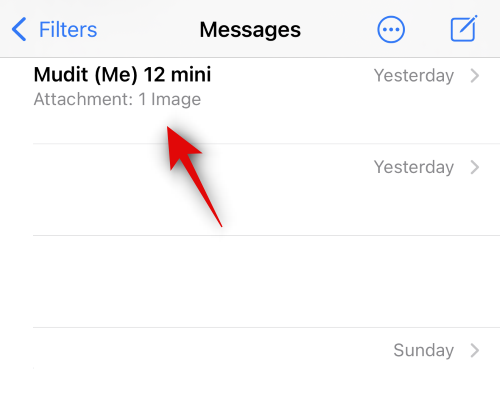
Тепер торкніться значка + плюс у нижньому правому куті біля текстового поля.
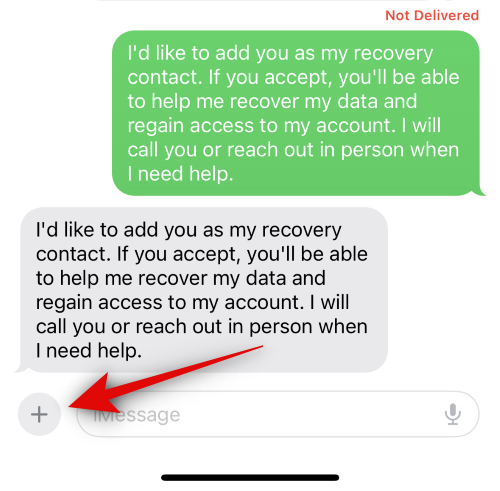
Натисніть і виберіть Фотографії .
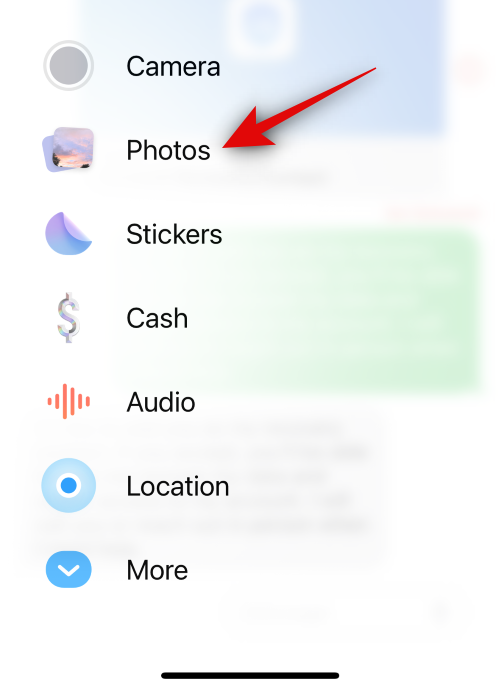
Проведіть пальцем угору по бібліотеці фотографій унизу, щоб переглянути її на весь екран.
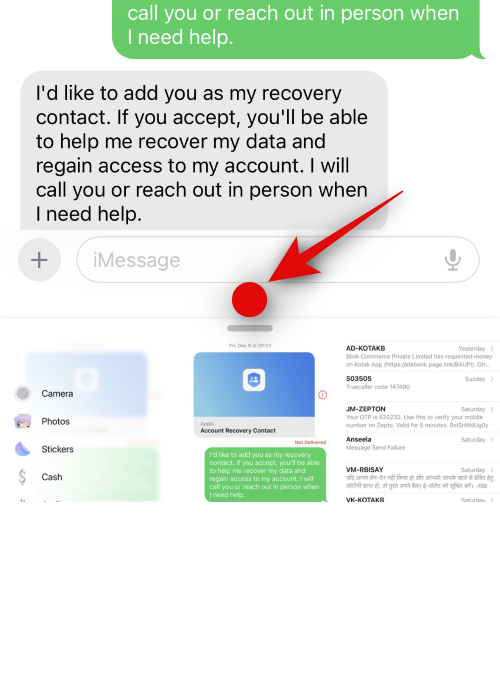
Тепер натисніть і виберіть фотографію, якою хочете поділитися зі своїм контактом.
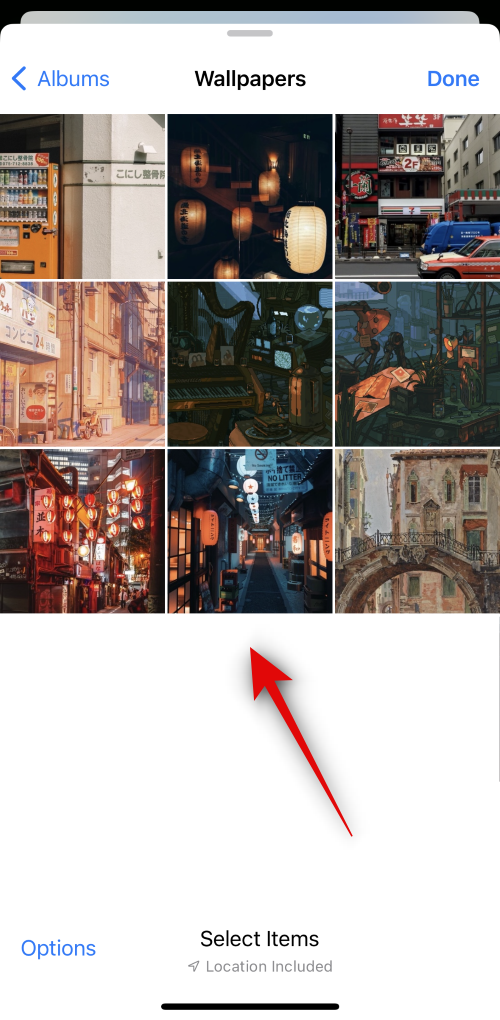
Далі натисніть «Параметри» в нижньому лівому куті екрана.
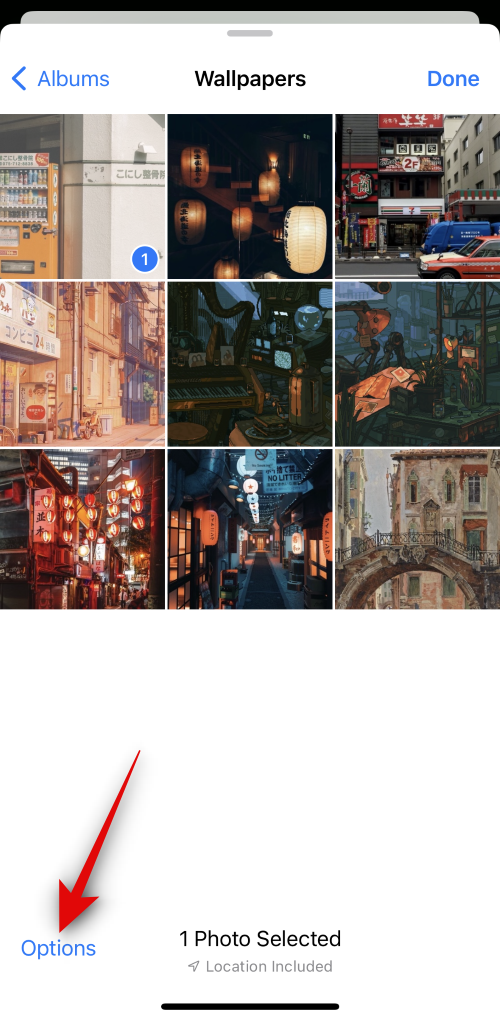
Торкніться та перемикайте наведені нижче параметри залежно від інформації, яку ви хочете включити до своєї фотографії.
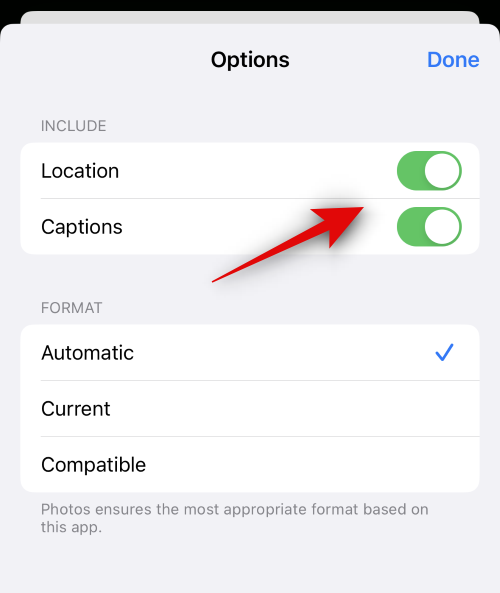
Далі виберіть бажаний формат зображення з наведених нижче параметрів у розділі ФОРМАТ.
- Автоматичний
- поточний
- сумісний
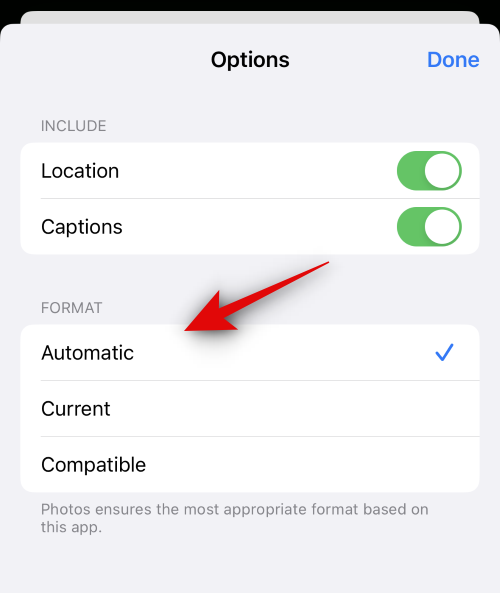
Торкніться «Готово» у верхньому правому куті, коли закінчите.
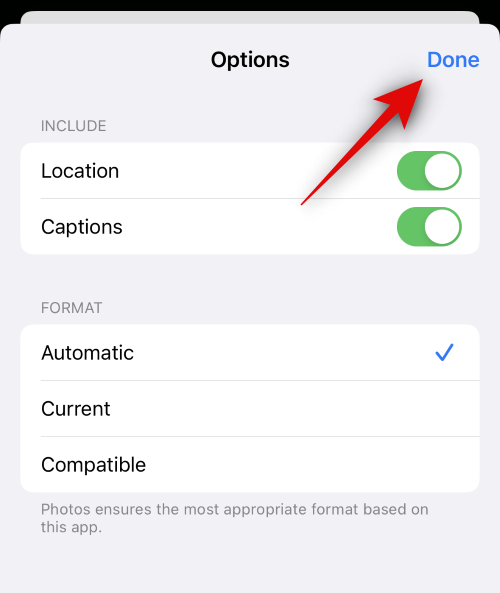
Знову торкніться Готово у верхньому правому куті.
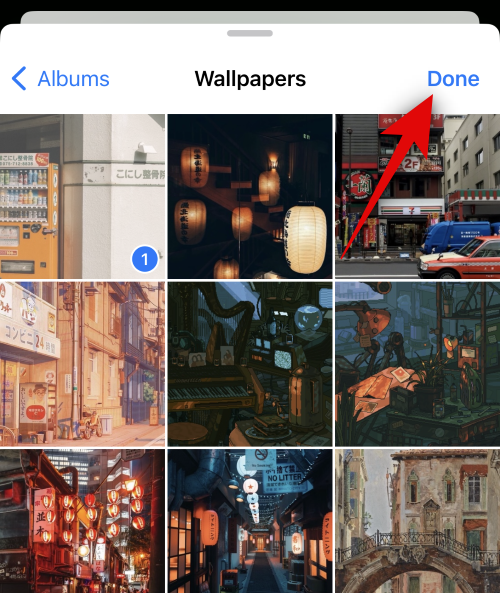
Тепер фотографію буде додано до вашого повідомлення. Торкніться та додайте текст до зображення залежно від ваших уподобань.
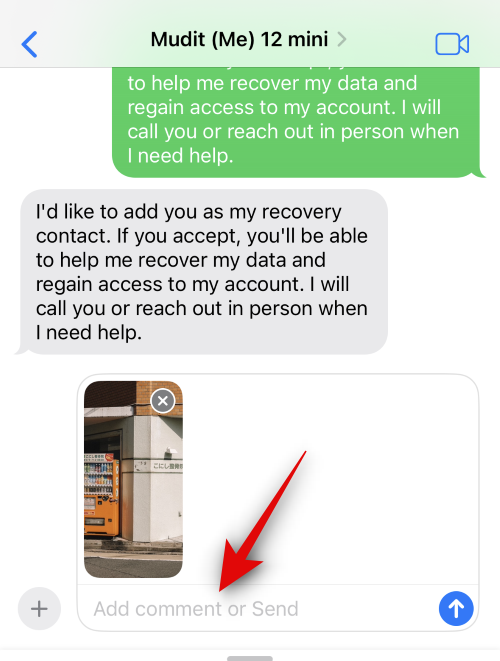
Закінчивши, торкніться значка «Надіслати» .
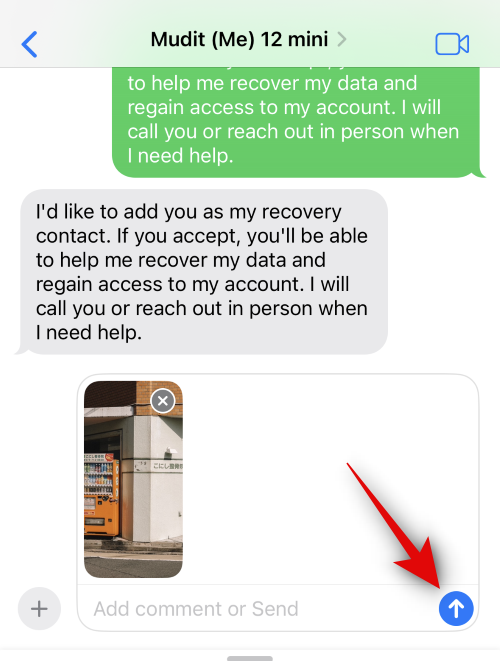
І саме так ви можете налаштувати параметри фотографій під час обміну фотографіями в iOS 17.
Чи відображаються параметри фотографій у програмах сторонніх розробників?
На момент написання цієї публікації ці настроювані параметри доступні лише під час обміну зображеннями за допомогою програми Повідомлення. Однак iOS 17 є досить новою, і багато нових програм сторонніх розробників потрібно оновити, щоб використовувати всі нові функції, випущені в iOS 17, включаючи настроювані параметри фотографій. Ми очікуємо, що ця функція буде доступна в додатках сторонніх розробників, оскільки найближчим часом вони будуть оновлені для підтримки iOS 17.
Сподіваємося, ця публікація допомогла вам ознайомитися з настроюваними параметрами фотографій, доступними в iOS 17 під час обміну зображеннями. Якщо у вас виникнуть додаткові запитання, зв’яжіться з нами в розділі коментарів нижче.